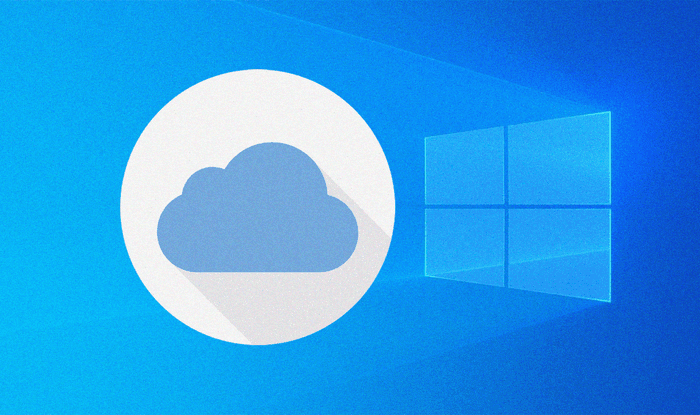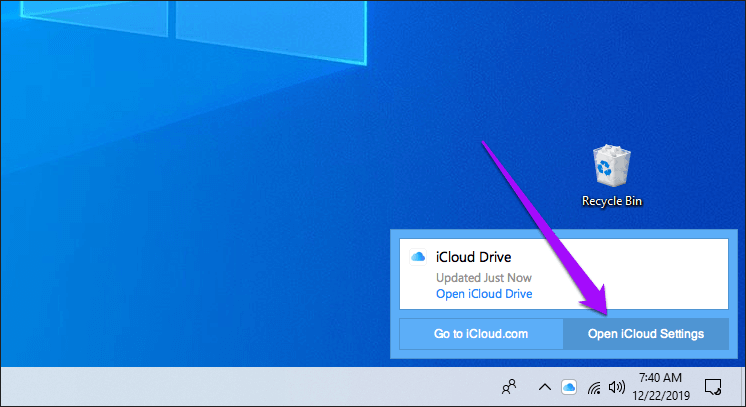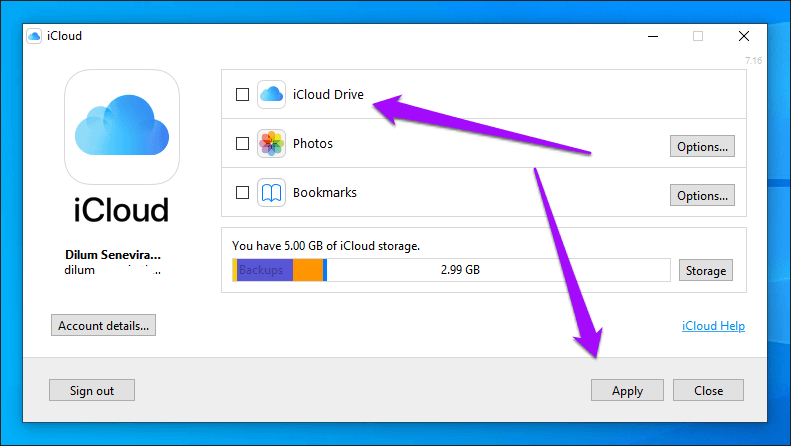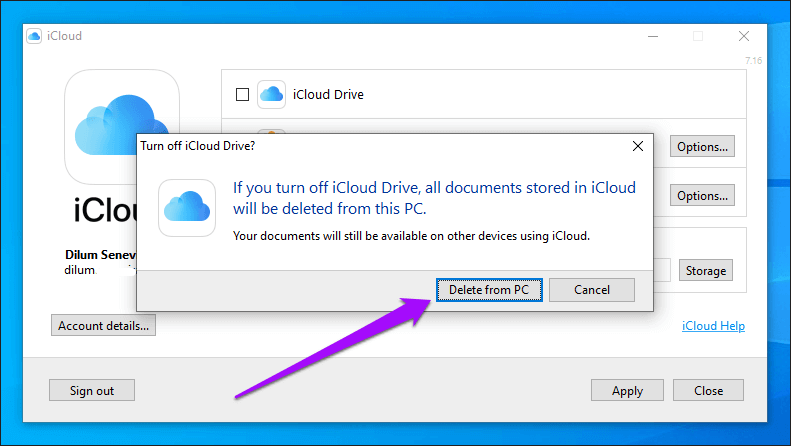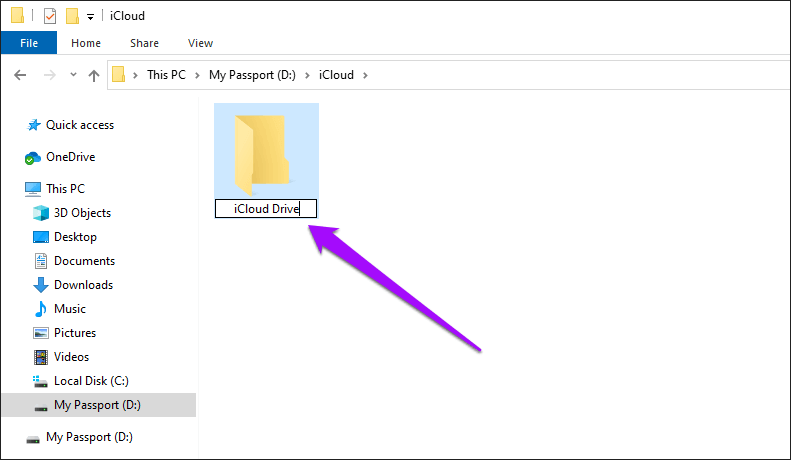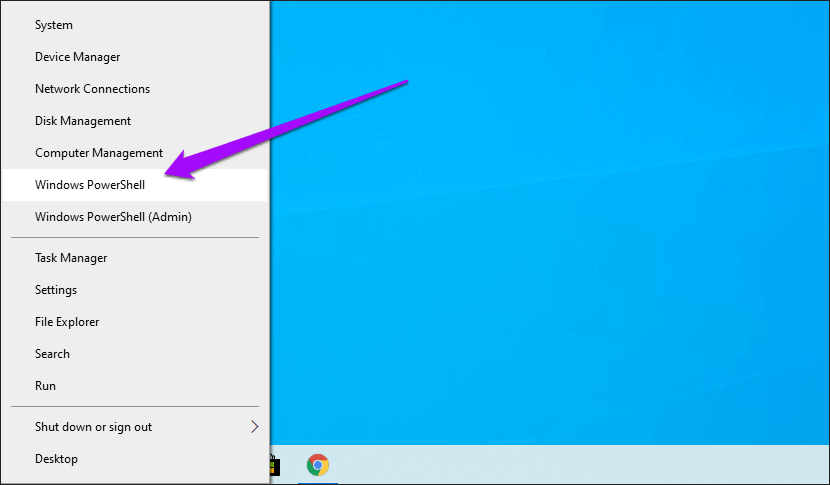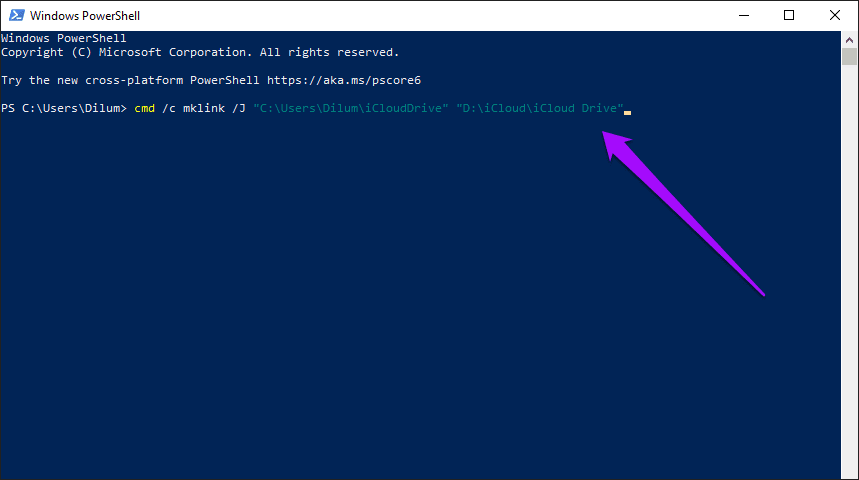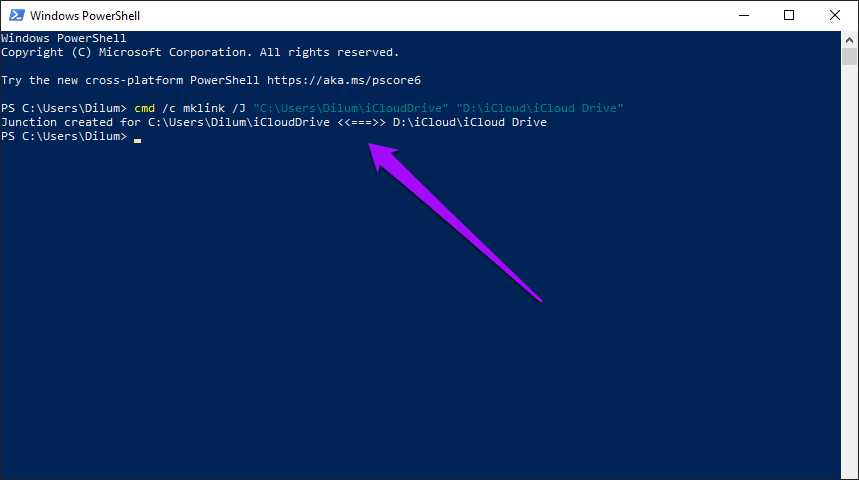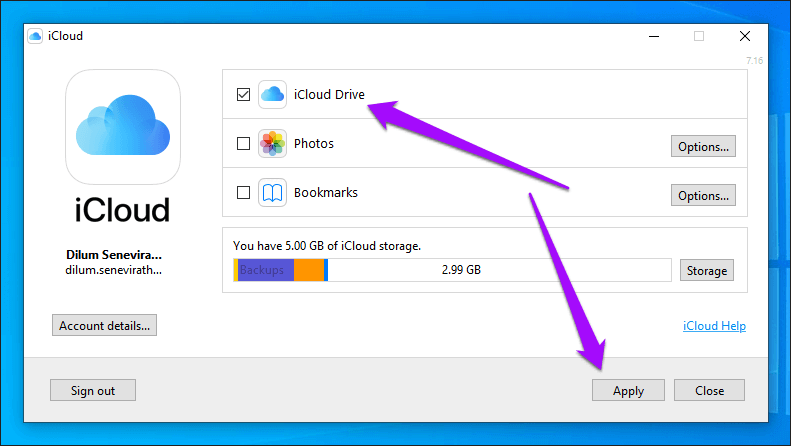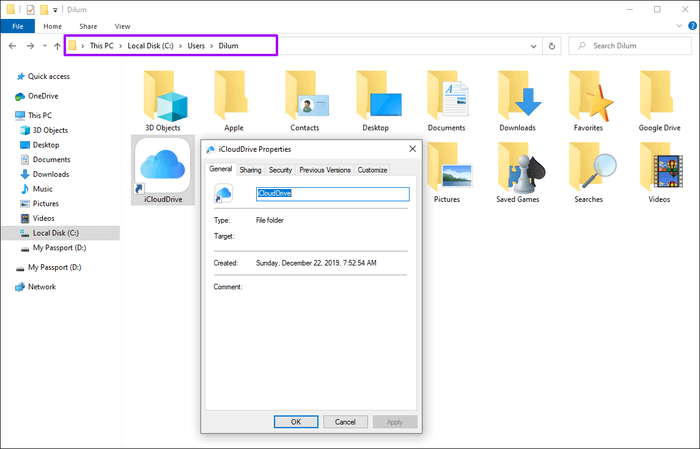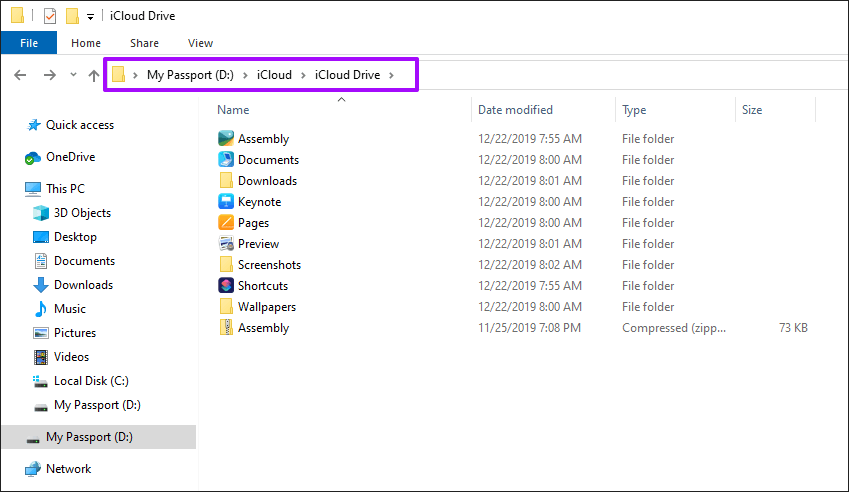Cómo cambiar la ubicación de la carpeta de la unidad iCloud en Windows 10
في Sistema operativo Windows 10 , no te deja iCloud Drive Dar alguna opinión sobre dónde descargar ySincroniza tus archivos. Utiliza la partición primaria en su computadora por defecto. Entonces, a menos que tenga mucho espacio libre en el disco para jugar, este es un problema obvio. Buscar en Configuración no te ayudará iCloud diferentes soluciones al problema. Bueno, lo he intentado.
Pero no te preocupes. Tú podrías 'bureado" iCloud Drive Para usar otro sitio en Windows 10. Y es muy fácil de hacer, siempre y cuando no te importe tener que volver a descargar Archivos de la unidad iCloud de espaldas a su computadora.
Permítame comenzar explicando cómo funciona el proceso, luego continúe para guiarlo a través de todo el proceso paso a paso.
Enlaces simbólicos al rescate
Después de un tiempo, escribí sobre cambiar la ubicación de copia de seguridad predeterminada de iTunes En Windows 10. Por eso, usé enlaces simbólicos. Aparte del conocido como enlaces simbólicos , la funcionalidad nativa de Windows le permite crear una carpeta ficticia y vincularla a una carpeta ubicada en otra ubicación. La carpeta ficticia funciona igual que la real, pero los archivos en los que se copia se guardan en la carpeta a la que está vinculado. Se ve fantástico, ¿no?
Y esto es lo que usaremos para cambiar la ubicación que usa iCloud Drive para descargar y sincronizar sus datos también. Puede crear un enlace simbólico a la ubicación predeterminada de iCloud Drive y señalarlo a una carpeta en otra partición o unidad. Esto lo ayuda a liberar el espacio que usa iCloud Drive en la partición primaria. Las cargas y descargas funcionarán con normalidad y no notará ninguna diferencia.
Sugerencia: también puede apuntar su enlace simbólico a una ubicación dentro de un disco duro externo o un disco duro. Sin embargo, debes recordar mantener la unidad conectada a tu computadora siempre que esté encendida para que el enlace simbólico funcione sin problemas.
Sin embargo, hay un proceso simple. Antes de crear el enlace simbólico, debe Desactiva iCloud Drive. Esto elimina todos los archivos de iCloud de su computadora, pero se volverán a descargar más tarde después de que se reactive iCloud Drive. Solo necesita hacerlo una vez, y todo el proceso de convertir la ubicación de almacenamiento predeterminada de iCloud Drive y recuperar el espacio en la partición primaria vale la pena.
Cambiar la ubicación de caché de ICLOUD DRIVE
El siguiente método funciona para ambas versiones de iCloud para Windows: la aplicación de escritorio tradicional y la aplicación Microsoft Store. No tendrá que realizar ninguna modificación en los pasos a continuación para ninguna de las versiones.
Paso 1: Haga clic en el icono iCloud en la bandeja del sistema, luego haga clic enAbra la configuración de iCloudPara mostrar una aplicación iCloud.
Paso 2: Desmarque la casilla junto a iCloud Drive , luego haga clicSolicitud".
Paso 3: Haga clic en "eliminar de la computadoraen el cuadro de confirmación. Esto resultará en Eliminar todos los archivos y carpetas de iCloud Drive descargado de su computadora. Salga de la aplicación iCloud después.
Nota: No te preocupes. Sus archivos solo se eliminan del almacenamiento local y no se eliminarán de su cuenta de iCloud. Se volverán a descargar después de que reactive iCloud Drive más tarde. Pero si le preocupa, cree una copia de seguridad de sus archivos y carpetas antes de hacer clic en Eliminar de la computadora.
Paso 4: Cree una nueva carpeta dentro de la partición o unidad externa donde desea cambiar la ubicación de almacenamiento de iCloud Drive. Puede incluir cualquier nombre, pero prefiero nombrarlo en "iCloud DrivePara evitar cualquier interferencia.
Nota: no recomiendo rootear ninguna unidad o partición para la nueva ubicación de almacenamiento de iCloud Drive. Créelo como una subcarpeta, si corresponde.
Paso 5: Haga clic con el botón derecho en el ícono Inicio, luego haga clic en windows PowerShell en el menú contextual.
Paso 6: Realice las modificaciones necesarias en el siguiente comando y luego escríbalo en la consola Windows PowerShell:
mklink /J “C:\Usuarios\nombre de usuario\iCloudDrive” “D:\iCloud\iCloud Drive”
- reemplazando Nombre de usuario con nombre de usuario de Windows tu real
- reemplazar D:\iCloud\iCloud Drive Con la ruta real del archivo a la nueva ubicación de almacenamiento de iCloud Drive.
Paso 7: Presiona Enter para ejecutar el comando. Deberías ver un mensaje “Unión Creado para…" como confirmación.
Paso 8: Reinicie la aplicación iCloud a través de la bandeja del sistema, luego vuelva a habilitar iCloud Drive (Marque la casilla junto a iCloud Drive, luego toque "Solicitud").
Los archivos de iCloud Drive comenzarán a descargarse nuevamente. Puede acceder a él como de costumbre haciendo clic en el icono de iCloud Drive dentro de la bandeja del sistema y luego haciendo clic en Abre iCloud Drive.
Pero a pesar de que los archivos y carpetas de iCloud Drive dan la apariencia de estar todavía en la misma ubicación de almacenamiento de iCloud Drive que antes, están ubicados dentro de la nueva carpeta que creó en los pasos anteriores.
Puede confirmar esto visitando la ubicación de almacenamiento predeterminada (ubicada dentro de “C:\Usuarios\nombre de usuario“). Haga clic derecho en el icono de la carpeta iCloudDrive (que es similar a un acrónimo debido a su naturaleza vinculada a iconos), luego haga clic en "ئصائص. No se trata de usar cualquier espacio.
Ahora, vaya a la carpeta a la que apunta el enlace simbólico, y debería ver todos sus archivos allí. La ubicación de almacenamiento predeterminada en iCloud Drive solo refleja los elementos que contiene.
Si desea volver a usar la ubicación predeterminada de iCloud Drive para almacenar sus archivos y carpetas, deshabilite iCloud Drive Usando la aplicación iCloud, luego vuelva a habilitarla. Esto debería deshacerse simbólicamente de la carpeta asociada y las cosas deberían volver a la normalidad.
Si está a punto de quedarse sin espacio en su partición de almacenamiento principal, mover su ubicación de almacenamiento de iCloud Drive a otro lugar lo ayudará a liberar una gran cantidad de espacio en disco. Sí, no es el método más conveniente ya que debe volver a descargar todos sus archivos. Pero definitivamente debería pasar algún tiempo tratando de despejar el espacio usando otros medios cuando simplemente puede deshacerse de al menos unos pocos gigabytes de almacenamiento.